Dying Light 2 no abre el problema
En este artículo, intentaremos resolver el problema que encuentran los jugadores de Dying Light 2 al abrir el juego.

El problema que encuentran los jugadores de Dying Light 2 al intentar abrir el juego puede deberse a muchos problemas que impiden que accedas al juego. Si se enfrenta a un problema de este tipo, puede llegar a la solución siguiendo las sugerencias a continuación.
¿Por qué Dying Light 2 no enciende?
Los jugadores de Dying Light 2 no pueden acceder al juego al encontrar el error "Este programa no se pudo iniciar correctamente (0x0000142)" al abrir el juego. Encontrar este problema puede ocurrir debido a muchos problemas y evitar que accedamos al juego. Para esto, intentaremos solucionarlo hablando de muchas sugerencias.
¿Cómo arreglar Dying Light 2 que no enciende?
Intentaremos resolver este error mencionando algunas sugerencias para corregir este error.
1-) Verificar la integridad del archivo del juego
Verificaremos la integridad del archivo del juego y nos aseguraremos de escanear y descargar cualquier archivo faltante o defectuoso. Para esto;
Para aquellos que juegan en Steam;
- Abre el programa Steam.
- Abre el menú de la biblioteca.
- Abra la pestaña Propiedades haciendo clic derecho en el juego Dying Light 2 a la izquierda.
- Abra el menú Archivos locales en el lado izquierdo de la pantalla que se abre.
- Haga clic en el botón "Verificar la integridad de los archivos del juego" en el menú Archivos locales que encontramos.
Para aquellos que juegan en Epic Games;
- Abra el programa Epic Games Launcher.
- Abre el menú de la biblioteca.
- Presiona los tres puntos en el juego Dying Light 2 y presiona el botón Verificar.
Después de este proceso, la descarga se realizará escaneando los archivos dañados del juego. Una vez finalizado el proceso, intente abrir el juego nuevamente.
2-) Verificar marcos de juego
La falta de marcos de juego en su computadora puede crear varios errores en el juego. Por lo tanto, su computadora debe tener aplicaciones DirectX, .NET Framework, VCRedist.
- Haga clic para descargar .NET Framework actual.
- Haga clic para descargar VCRedist actualizado.
- Haga clic para descargar DirectX actual.
Después de realizar la actualización, puede reiniciar su computadora y ejecutar el juego y verificar si el problema persiste.
3-) Actualice sus controladores
Verifique si su tarjeta de video y otros controladores de marco están actualizados. Para esto;
- Descargue e instale Driver Booster.
- Abra el programa Driver Booster.
- Realice el proceso de escaneo presionando el botón SCAN en la pantalla que aparece.
Una vez que finaliza el escaneo, revelará varios controladores obsoletos. Realice la actualización seleccionando controladores obsoletos y reinicie su computadora. Tras este proceso, abre nuestro juego y comprueba si el problema persiste.
4-) Desactivar el programa antivirus
Si algún programa antivirus se está ejecutando en segundo plano, es posible que esté activando el juego MADISON. Puede intentar ingresar al juego deshabilitando el programa antivirus que usa para esto. En tales casos, el programa antivirus puede detectar cualquier archivo de juego como una amenaza y ponerlo en cuarentena.
5-) Cerrar y abrir el programa Steam o Epic Games
Intente volver a abrir cerrando el programa Steam o Epic Games Launcher, o saliendo de su cuenta de Steam o Epic Games. Esto le permitirá extraer la información de su cuenta y le permitirá ejecutar el juego sin problemas. Al cerrar el programa Steam o Epic Games, le recomendamos que lo cierre con la ayuda de un administrador de tareas para cerrarlo por completo. Después de cerrar sesión en su cuenta de Steam o Epic Games y volver a iniciar sesión, puede intentar ejecutar el juego Dying Light 2 accediendo al menú Mis bibliotecas de Steam.
6-) Activar .Net Framework
Si .Net Framework está instalado pero no activo en nuestro ordenador, es posible que nos estemos encontrando con esta situación. Para ello, podemos deshacernos del problema activando la biblioteca .Net Framework.
- Ábralo escribiendo "Activar o desactivar las características de Windows" en la pantalla de búsqueda de Inicio.
- Seleccione las bibliotecas de .Net Framework en la pantalla que se abre y presione el botón "Aceptar".
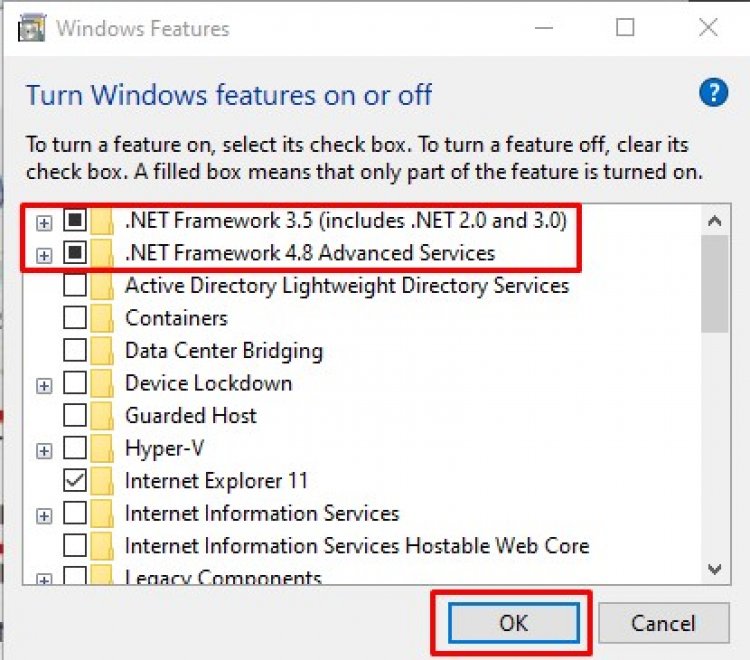
Después de este proceso, reinicie su computadora y verifique si el problema persiste.
![¿Cómo solucionar el error del servidor de YouTube [400]?](https://www.hatauzmani.com/uploads/images/202403/image_380x226_65f1745c66570.jpg)


























